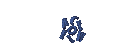Salah satu soal algoritma sederhana adalah mencari bilangan terbesar atau terkecil, dimana bilangan tersebut diinputkan oleh user. Misalnya mencari bilangan terbesar atau terkecil diantara 3 buah bilangan yang diinputkan oleh user. Kita bisa menjawab pertanyaan ini dan mencari bilangan terbesar atau terkecil dengan menggunakan Operator Kondisi yang tersedia pada bahasa pemrograman C++.
Tetapi umumnya untuk mencari bilangan terbesar atau terkecil seperti ini, programmer akan menggunakan pernyataan IF karena lebih mudah dimengerti serta lebih fleksibel. Untuk lebih jelasnya silahkan simak program C++ dibawah ini untuk mencari bilangan terbesar :
view source
print?
01 #include <iostream.h>
02 #include <conio.h>
03
04 void main()
05 {
06 cout<<"Program Mencari Bilangan Terbesar"<<endl;
07 int bil1, bil2, bil3, terbesar;
08 cout<<"Masukkan bilangan 1 : ";
09 cin>>bil1;
10 cout<<"Masukkan bilangan 2 : ";
11 cin>>bil2;
12 cout<<"Masukkan bilangan 3 : ";
13 cin>>bil3;
14 if(bil1 > bil2)
15 terbesar = bil1;
16 else
17 terbesar = bil2;
18 if(bil3 > terbesar)
19 terbesar = bil3;
20 cout<<"Bilangan Terbesar = "<<terbesar;
21 getch();
22 }
Penjelasan program mencari bilangan terbesar :
Pada awalnya program akan meminta user untuk memasukkan ketiga bilangan yaitu bil1, bil2 dan bil3. Kemudian program akan membandingkan antara bil1 dan bil2, jika ternyata bil1 lebih besar, maka dianggap terbesar diisi dengan nilai bil1, jika sebaliknya maka terbesardiisi dengan bil2. Selanjutnya tinggal membandingkan antara bil3 dengan terbesar, jika ternyata bil3 lebih besar lagi dibanding terbesar maka nilai terbesar diganti lagi dengan nilai bil3.
Pada akhirnya terbesar akan terisi dengan bilangan terbesar diantara ketiga bilangan yang diinputkan oleh user. Sebagai latihan, silahkan modifikasi program diatas agar menjadi program mencari bilangan terbesar diantara 4 buah bilangan yang diinputkan oleh user. Selamat mencoba, jika belum berhasil....jangan menyerah....okay....
Mencari Bilangan Terbesar dan Terkecil
Tetapi umumnya untuk mencari bilangan terbesar atau terkecil seperti ini, programmer akan menggunakan pernyataan IF karena lebih mudah dimengerti serta lebih fleksibel. Untuk lebih jelasnya silahkan simak program C++ dibawah ini untuk mencari bilangan terbesar :
view source
print?
01 #include <iostream.h>
02 #include <conio.h>
03
04 void main()
05 {
06 cout<<"Program Mencari Bilangan Terbesar"<<endl;
07 int bil1, bil2, bil3, terbesar;
08 cout<<"Masukkan bilangan 1 : ";
09 cin>>bil1;
10 cout<<"Masukkan bilangan 2 : ";
11 cin>>bil2;
12 cout<<"Masukkan bilangan 3 : ";
13 cin>>bil3;
14 if(bil1 > bil2)
15 terbesar = bil1;
16 else
17 terbesar = bil2;
18 if(bil3 > terbesar)
19 terbesar = bil3;
20 cout<<"Bilangan Terbesar = "<<terbesar;
21 getch();
22 }
Penjelasan program mencari bilangan terbesar :
Pada awalnya program akan meminta user untuk memasukkan ketiga bilangan yaitu bil1, bil2 dan bil3. Kemudian program akan membandingkan antara bil1 dan bil2, jika ternyata bil1 lebih besar, maka dianggap terbesar diisi dengan nilai bil1, jika sebaliknya maka terbesardiisi dengan bil2. Selanjutnya tinggal membandingkan antara bil3 dengan terbesar, jika ternyata bil3 lebih besar lagi dibanding terbesar maka nilai terbesar diganti lagi dengan nilai bil3.
Pada akhirnya terbesar akan terisi dengan bilangan terbesar diantara ketiga bilangan yang diinputkan oleh user. Sebagai latihan, silahkan modifikasi program diatas agar menjadi program mencari bilangan terbesar diantara 4 buah bilangan yang diinputkan oleh user. Selamat mencoba, jika belum berhasil....jangan menyerah....okay....